7 beste tekenapps voor Windows
Veel creatieve talenten verkiezen Apple boven Microsoft(Apple over Microsoft) in de valse indruk dat de tekenapps voor Windows niet zo gepolijst en gebruiksvriendelijk zijn. De waarheid is dat Windows niet alleen een ruig werkpaard is. Het biedt veel teken-, schets- en ontwerp-apps voor zowel amateurs als professionals.
Of u nu de voorkeur geeft aan een tekentablet of een pendisplay, Windows wordt geleverd met een breed scala aan gratis en premium programma's om uit te kiezen. In dit artikel leer je over de beste teken-apps voor Windows .

De beste tekenapps voor Windows
Hier zijn de beste teken-apps voor Windows waarmee je je kunst naar een hoger niveau kunt tillen.
1. Photoshop
Photoshop is niet voor niets de manusje-van-alles(Jack-of-all-trades) in de professionele digitale kunstwereld. Het kan alles aan, van fotobewerking tot digitaal schilderen, tekenen en meer. Het enige nadeel is het ontbreken van vectorbewerking(vector editing) , maar je kunt Adobe Illustrator gebruiken om die blinde vlek te dekken.

Photoshop wordt geleverd met een bibliotheek met penselen en pennen om u op weg te helpen bij het maken van alle aangepaste digitale kunst die u maar kunt bedenken. U kunt deze bibliotheek zelfs uitbreiden door borstelpakketten van derden te installeren. Er zijn talloze unieke penselen om uit te kiezen en ze variëren van eenvoudige texturen tot kant-en-klare objecten.
Photoshop is veelzijdig en je kunt niet fout gaan door het te verkiezen boven andere teken-apps voor Windows .
2. Illustrator
Adobe Illustrator is speciaal ontworpen voor tekenen en is een standaard in de digitale kunstindustrie. Het maakt niet uit wat voor soort kunst je tekent en welk type tekentablet je ook gebruikt, Illustrator biedt alle tools die een kunstenaar nodig heeft. Deze app is een compleet tekenpakket waarmee je complexe kunst kunt maken die geschikt is om af te drukken.

Zoals eerder vermeld, is Photoshop geen vectoreditor, maar Illustrator wel. Vector s zijn schaalbaar. Dit betekent dat u de grootte van uw vormen kunt wijzigen wanneer u maar wilt zonder kwaliteit te verliezen. Vectorbewerking(Vector) is vooral belangrijk als u logo's en verschillende ontwerpelementen tekent.
Illustrator gaat het beste samen met Photoshop en je kunt ze allebei krijgen door je te abonneren op Adobe's Creative Cloud .
3. Krita
Krita is een professionele teken-app ontwikkeld door kunstenaars voor kunstenaars. En het is gratis! Dit open-sourceprogramma kan de meeste teken-apps vervangen omdat het geavanceerde functies biedt die we zien in premium-apps zoals Photoshop en Illustrator .

Er is een grote verscheidenheid aan penselen en pennen, je krijgt halftoonfilters, perspectieftools, HDR - ondersteuning, geavanceerde transformatietools en nog veel meer. U kunt zelfs uw eigen aangepaste penselen maken. Krita is geweldig voor alle soorten tekeningen en illustraties, inclusief strips.
Dat gezegd hebbende, de meest interessante functie is het selectiewiel.

Klik met de rechtermuisknop of gebruik de sneltoets van uw stylus en deze selectietool zal verschijnen. U kunt tijdens het tekenen snel schakelen tussen tekengereedschappen, kleuren en andere gereedschappen zonder dat u uw aandacht ergens anders voor hoeft te verplaatsen.
4. Corel-schilder(Corel Painter)(Corel Painter)
Corel Painter is een van de beste teken-apps voor professionals en er hangt een hoog prijskaartje aan om het te bewijzen. Zodra uw proefperiode is verlopen, kunt u kiezen voor een eenmalige aankoop voor $ 430 of een jaarabonnement voor $ 199. Als je echter diep graaft, kun je geweldige aanbiedingen vinden op Amazon en andere winkels. Soms vind je Corel Painter misschien als onderdeel van een bescheiden bundel van $ 30.

Dat gezegd hebbende, Corel Painter blinkt uit in digitaal schilderen. De tools zijn ontworpen om het "digitale" deel zoveel mogelijk te verwijderen en uw digitale penseelstreken er net zo echt uit te laten zien als die op het eigenlijke canvas. Je hebt controle over het dab-effect van de borstel zoals nergens anders.
Als je van digitaal schilderen houdt als je belangrijkste tekenstijl, moet je Corel Painter een kans geven, ondanks het angstaanjagende prijskaartje.
5. Schetsboek(Sketchbook)(Sketchbook)
Zoals de naam van de app al doet vermoeden, is Sketchbook het beste voor het schetsen van uw ideeën. Het is ontworpen om aan te voelen als schetsen met een pen en een stuk papier, dus het gebruik van een stylus(using a stylus) wordt sterk aanbevolen om de beste ervaring te krijgen.

Schakel de modus Volledig scherm van Sketchbook in om een groot canvas voor uw ogen te hebben en niets anders dat u kan afleiden. Teken vervolgens uw ontwerpen met behulp van het brede scala aan penselen en gereedschappen die tot uw beschikking staan. Je kunt zelfs alles aanpassen wat je nodig hebt.
Dat gezegd hebbende, het beste aan Sketchbook is de functie Predictive Stroke . Schetsen(Sketching) is onvolmaakt, maar Sketchbook slaagt erin om veel onvolkomenheden voor je te elimineren door automatisch de lijnen en vormen die je tekent te corrigeren.
6. Rebel 4(Rebelle 4)(Rebelle 4)

Als je hyperrealistische digitale schilderijen wilt maken, is Rebelle 4 misschien precies wat je nodig hebt. Dit programma bootst de interactie na van olieverf en aquarel met elkaar en met het canvas of papier. Kies(Choose) uit honderden penselen, papiersoorten en canvas om te genieten van hoe schilderen in de echte wereld aanvoelt zonder er een rommeltje van te maken.
Rebelle 4 bevat ook enkele coole functies, zoals de DropEngine en Blow Tool .
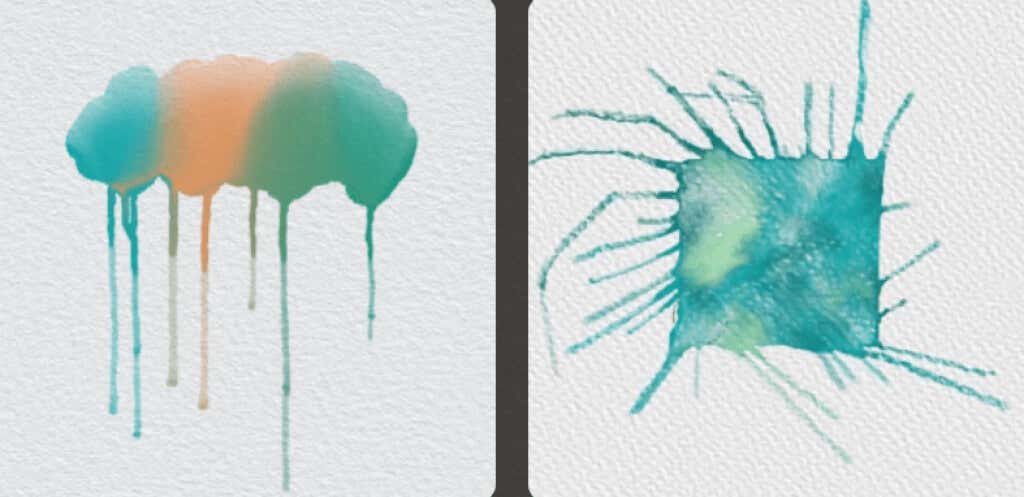
Je kunt de verf op je canvas laten druipen of de stroom in verschillende richtingen manipuleren om interessante effecten te krijgen.
Rebelle 4 is een van de beste teken-apps voor Windows voor kunstenaars die willen overschakelen van traditioneel schilderen naar digitaal schilderen.
7. Clip Studio Paint Pro
Voor strips, personagekunst en conceptkunst is Clip Studio Paint Pro moeilijk te verslaan. Het biedt het traditionele gevoel van tekenen met zeer nauwkeurige pendrukdetectie en alle schilderfuncties die u nodig hebt. Het is geoptimaliseerd voor Wacom- tekentablets, dus als je er een gebruikt, moet je deze app proberen. Andere tablets worden echter ook ondersteund.
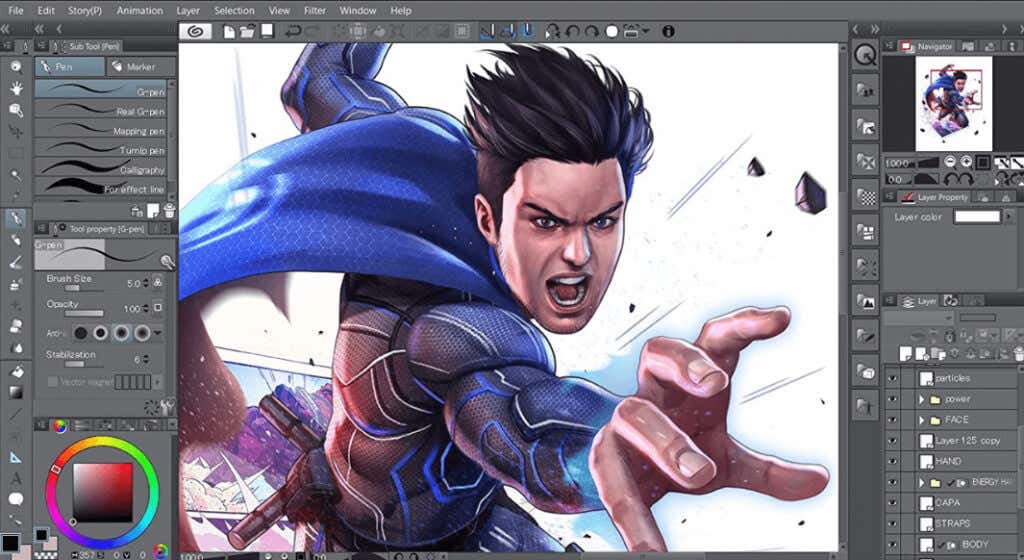
Er zijn duizenden aanpasbare penselen beschikbaar en maandelijks worden er door de ontwikkelaars nieuwe tekenmaterialen toegevoegd om u te helpen de best mogelijke kunst te maken. Andere gebruikers dragen ook bij aan de materialenbibliotheek, dus er is geen gebrek aan tools om mee te werken. In wezen is Clip Studio Paint Pro een soort budgetvriendelijke Corel Painter .
Dat gezegd hebbende, als je geen fan bent van abonnementen, zul je blij zijn te horen dat je Clip Studio Paint Pro(Clip Studio Paint Pro) kunt kopen voor $ 49,99. Dit is slechts een eenmalige aankoop en later kunt u upgraden naar de Ex-versie van de software om meer opwindende functies te ontgrendelen.
Maken met Windows
Windows heeft niet de beste reputatie onder artiesten, maar er zijn zoveel geweldige teken-apps die je niet mag overslaan. Alle digitale schilder- en tekenapps op onze lijst werken prima met tekentablets, aanraakschermen en zelfs een muis (niet aanbevolen). Probeer ze eens uit en laat ons in de reacties hieronder weten welke app jouw favoriet is.
Related posts
De 5 beste blauwlichtfilter-apps voor Windows, Mac en Linux
Xcode voor Windows (8 beste tools om iOS-apps op pc te ontwikkelen)
4 beste apps van derden voor Windows 10 die u nu moet installeren
5 apps om dubbele bestanden te zoeken en te verwijderen in Windows 10
De beste WiFi Analyzer-apps voor Windows, iOS, macOS en Android
Beste weerwidgets voor Windows 10/11
Een Windows Package Manager gebruiken om Windows-programma's te installeren
Leer coderen als een professional met deze 5 sites en apps
De beste apps om internetgebruik te controleren
4 HyperTerminal-alternatieven voor Windows 10
Beste gratis software voor het klonen van harde schijven voor Windows 10
Beste gratis teamchatsoftware voor Windows 10
Dingen om te overwegen voordat u uw eigen Wiki maakt
5 draagbare apps die u zeker op uw USB-stick wilt hebben
De 8 beste bestandsbeheerders voor Windows 11/10 in 2022
7 Beste Bloatware Removal Tools voor Windows
E-Learning voor kinderen - De beste apps en tools om uw kinderen thuis op te leiden
Beste software voor het maken van beats voor Windows
Wat is de Microsoft Phone Link-app voor Windows?
5 hulpprogramma's voor het wijzigen van DNS-servers in Windows beoordeeld
